若你是個常使用 Messenger 來傳檔案的人,最近肯定有發現
Messenger App 上的傳檔功能消失對吧?有什麼方法夠解決呢?就讓小編教大家輕鬆解決的方法吧!通常我們都會透過 LINE、Messenger 等方便又快速的管道,來傳送檔案給同事或朋友,但最近有許多跟小編反應 Messenger App 上的傳檔功能消失了,為此小編將會在下方告訴大家 2 種解決方案,就讓我們往下看吧!想知道 Messenger 新功能嗎?可參考這篇:
全新 Messenger 聊天室主題,想要怎樣的聊天情境由你來決定!
Messenger App 傳檔功能消失解決辦法 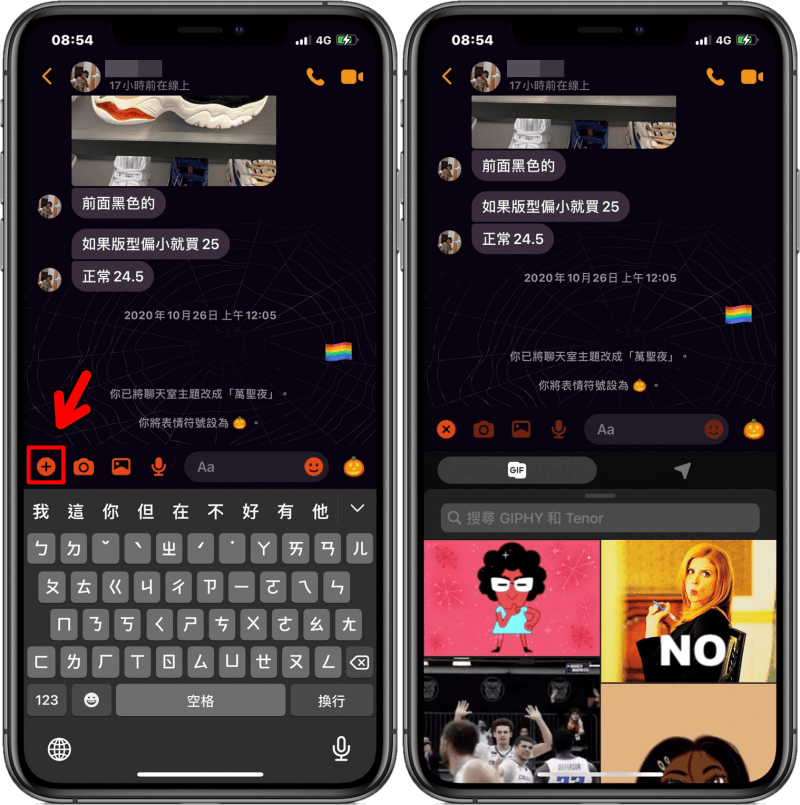
現在當你要在 Messenger App 上要傳檔案給別人時,你會發現找不到可傳送檔案的選項或圖示,就算點選左下的「+」也找不到,那我們要怎樣才能在 Messenger App 中傳檔呢?
方法 1:透過 iPhone 內建「檔案」App 來搞定 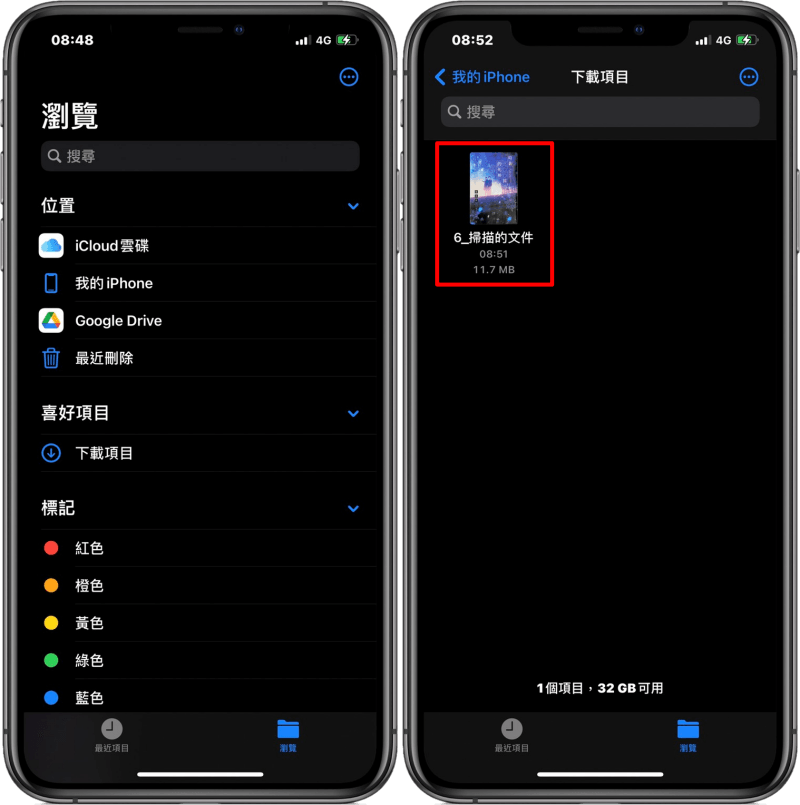
首先開啟 iPhone 中的「檔案」App,並切換到「瀏覽」頁面,找到你要傳送的檔案後長按它。
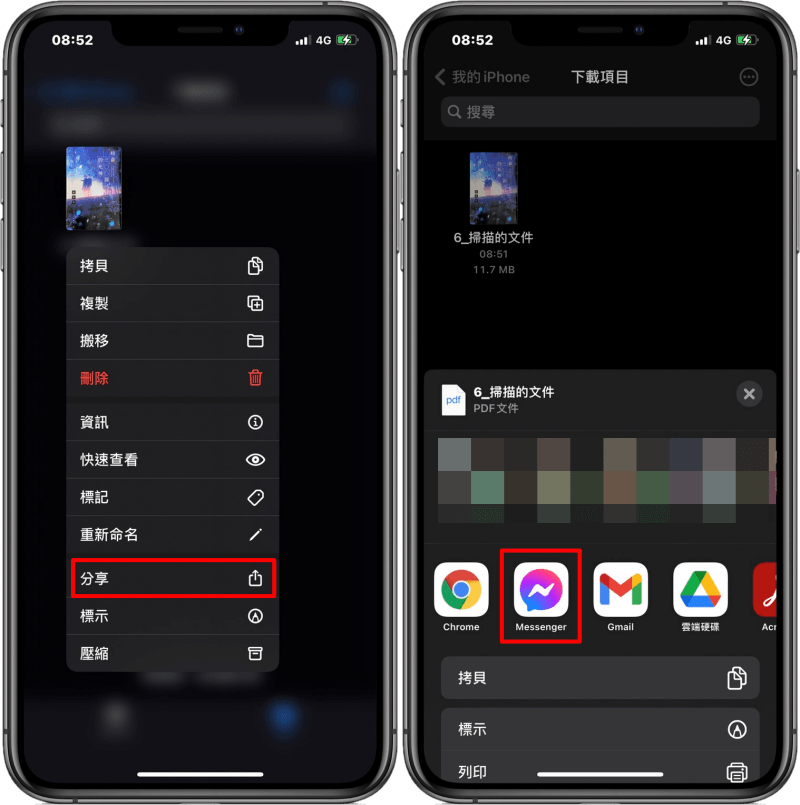
接著點選「分享」>「Messenge」。
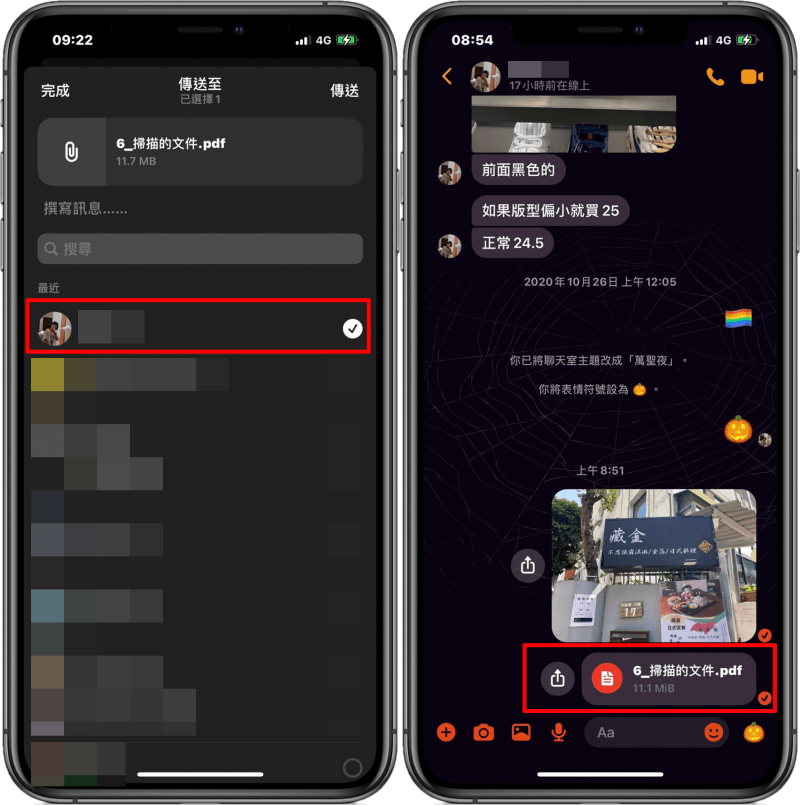
接著勾選你要分享的好友或同事,便可按下右上方的「傳送」按鈕進行傳送,這樣一來你剛剛傳的檔案就會出現在你與對方聊天室裡面囉!
方法 2 :使用網頁版 Messenger 傳送資料 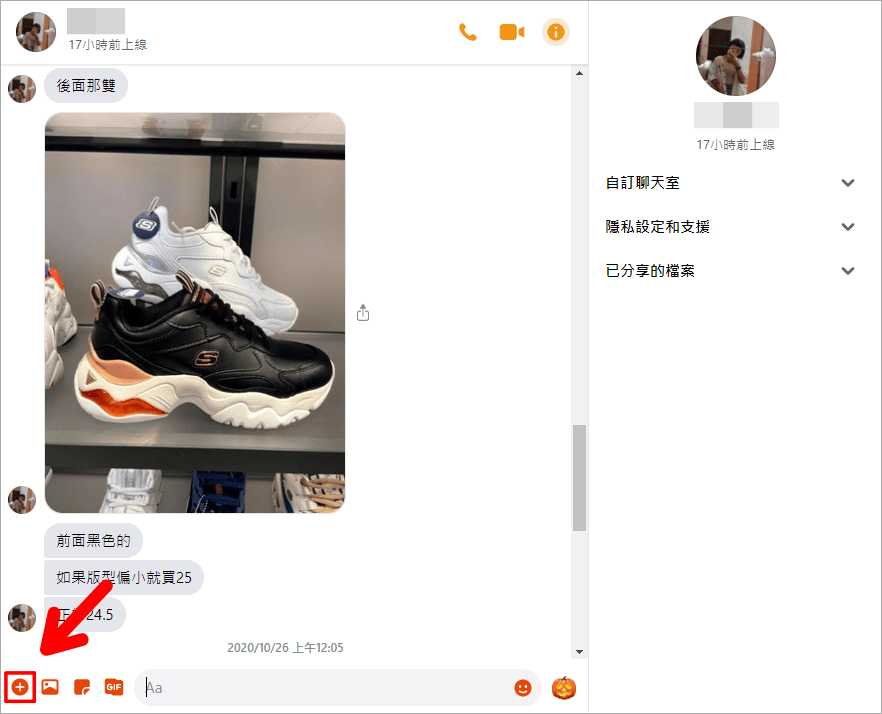
當我們開啟
網頁版 Messenger 後,便可點開你要傳檔案的聊天室,直接點選左下角的「+」圖示。
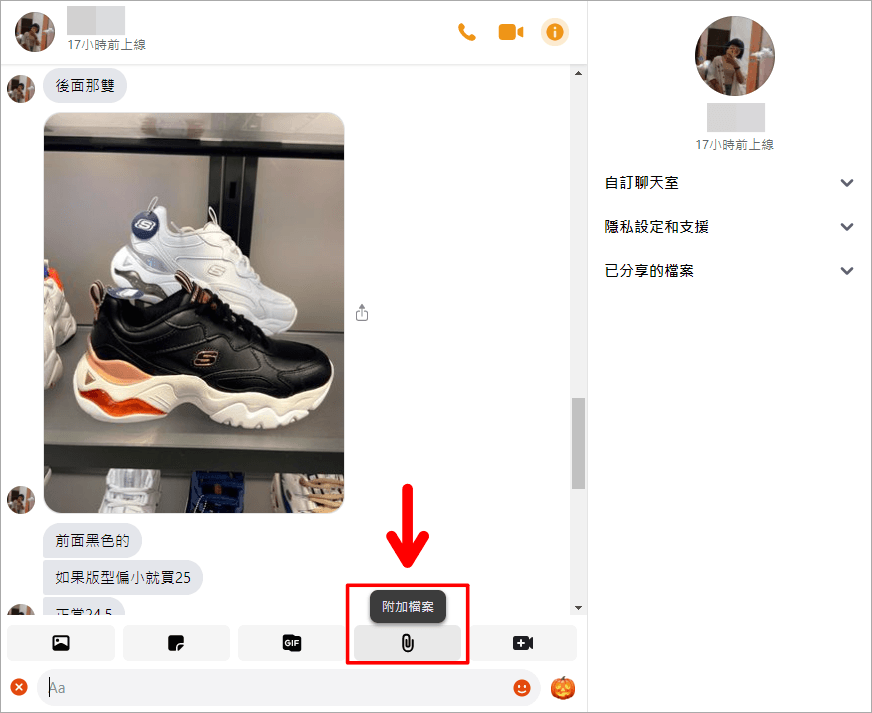
接著點選「附加檔案」,你便可在電腦上將你要傳送的檔案傳給要接收資料的人。
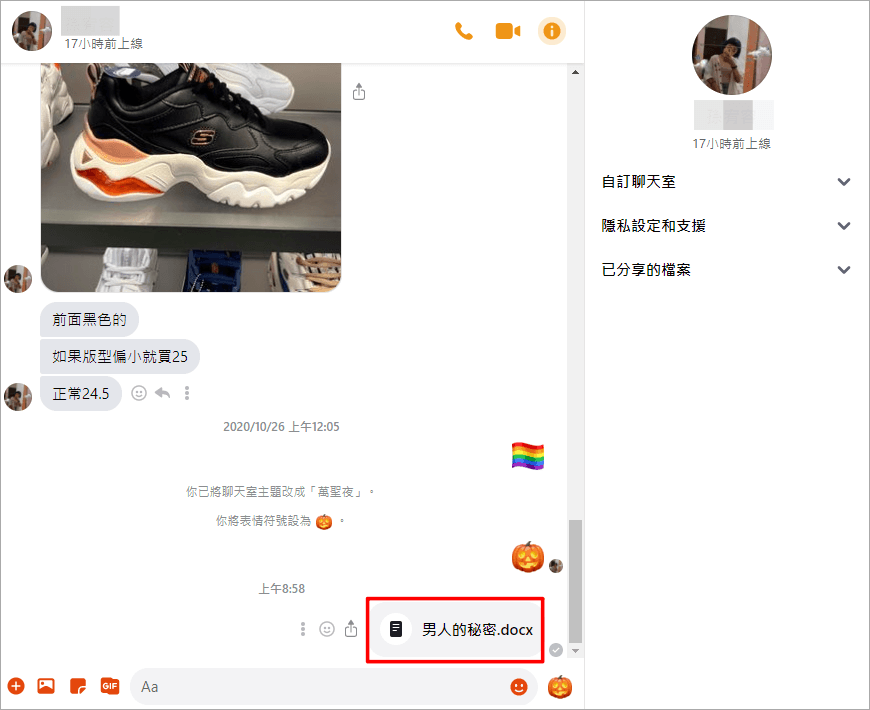
只要按下傳送鍵後,對方就會在 Messenger App 聊天室中,看到你傳的檔案了,是不是又快又方便的呢!對經常使用 Messenger 來傳資料或圖片的朋友,以上 2 種方法都非常推薦做使用喔!Messenger:
App StoreMessenger:
Google PlayMessenger 網頁版:
https://www.messenger.com/
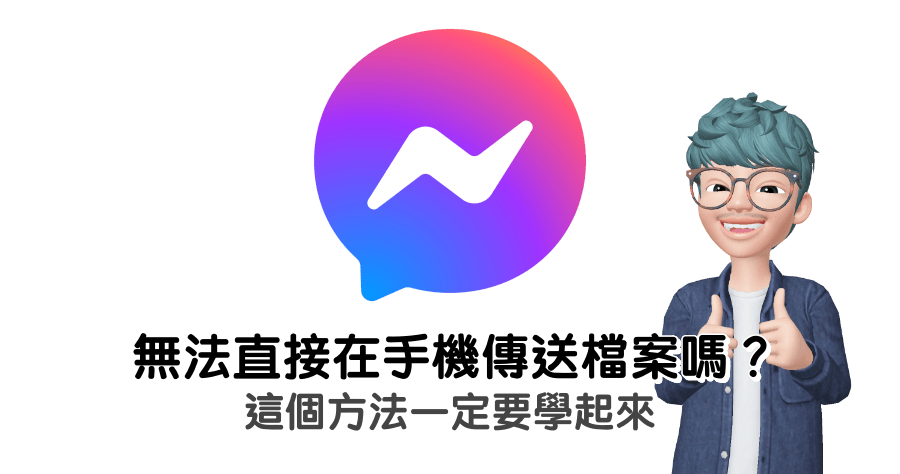
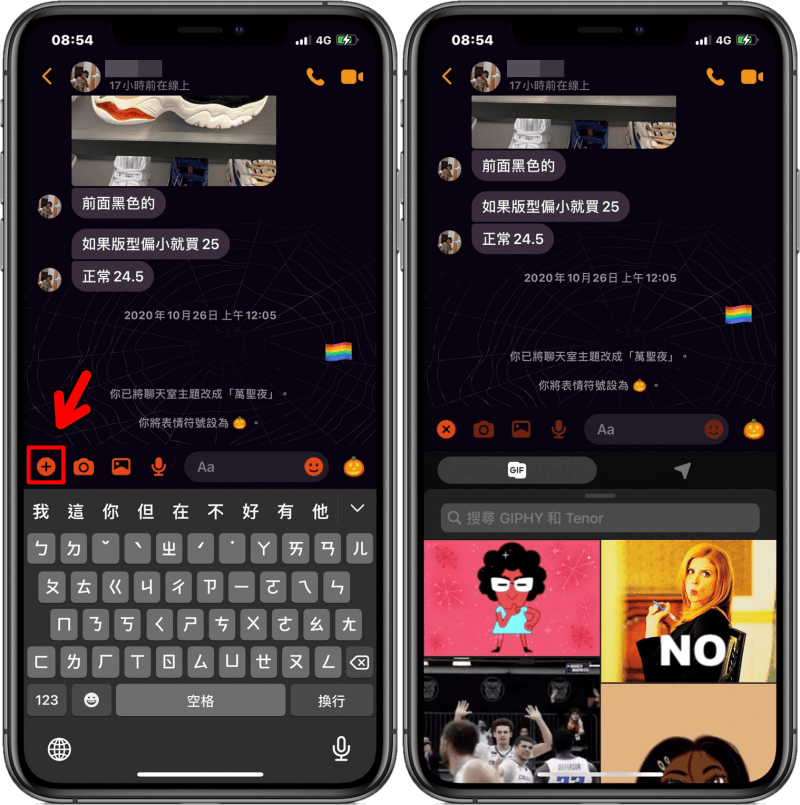 現在當你要在 Messenger App 上要傳檔案給別人時,你會發現找不到可傳送檔案的選項或圖示,就算點選左下的「+」也找不到,那我們要怎樣才能在 Messenger App 中傳檔呢?
現在當你要在 Messenger App 上要傳檔案給別人時,你會發現找不到可傳送檔案的選項或圖示,就算點選左下的「+」也找不到,那我們要怎樣才能在 Messenger App 中傳檔呢?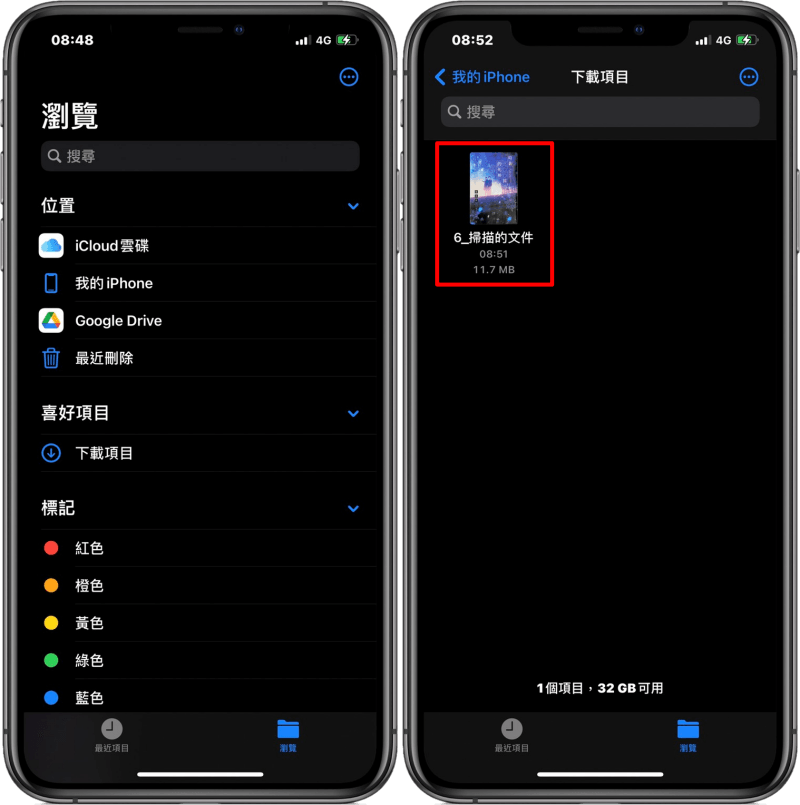 首先開啟 iPhone 中的「檔案」App,並切換到「瀏覽」頁面,找到你要傳送的檔案後長按它。
首先開啟 iPhone 中的「檔案」App,並切換到「瀏覽」頁面,找到你要傳送的檔案後長按它。 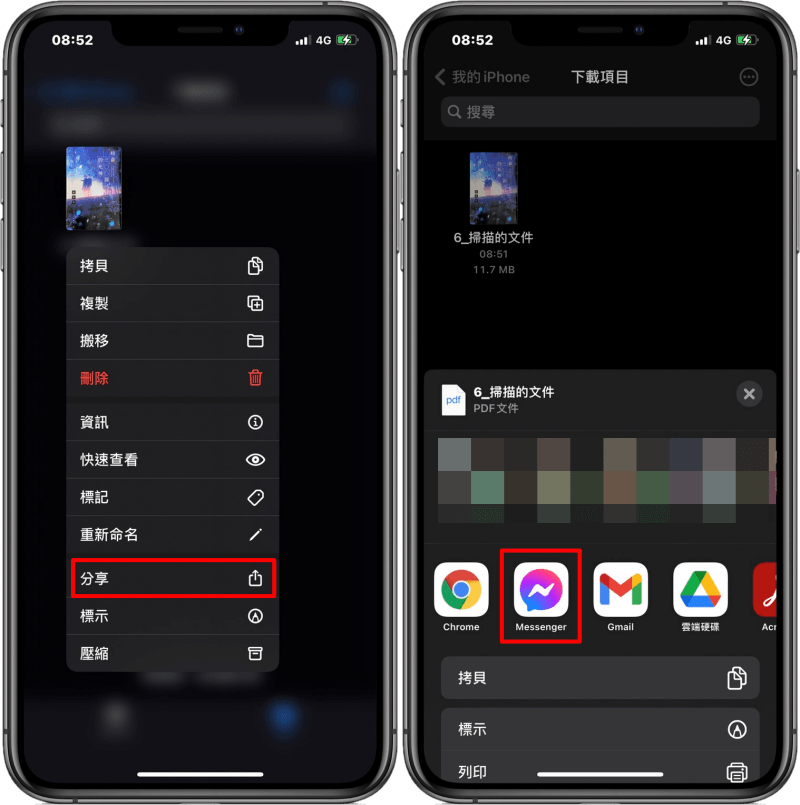 接著點選「分享」>「Messenge」。
接著點選「分享」>「Messenge」。 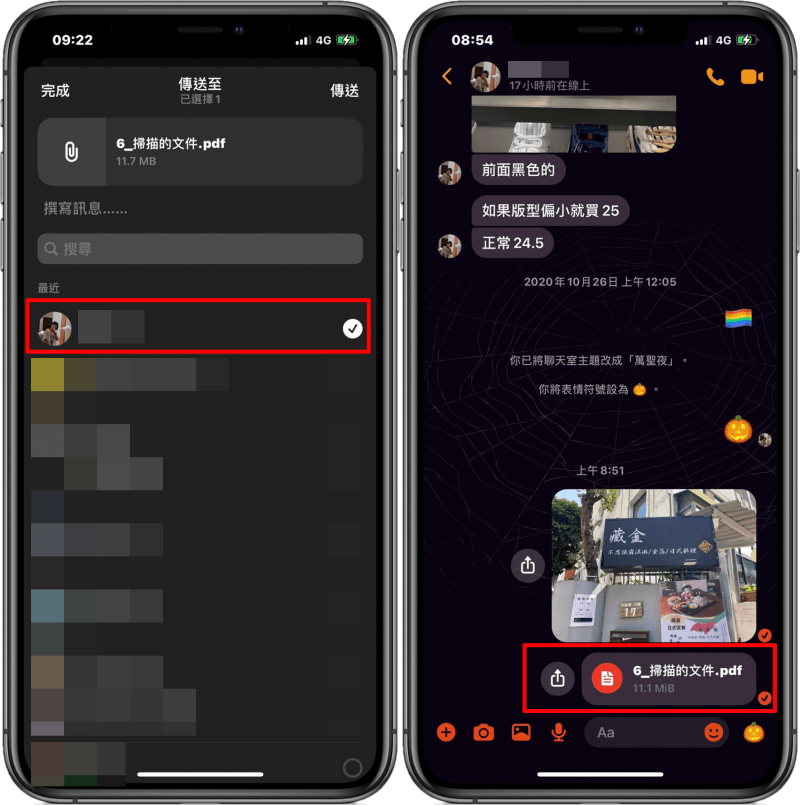 接著勾選你要分享的好友或同事,便可按下右上方的「傳送」按鈕進行傳送,這樣一來你剛剛傳的檔案就會出現在你與對方聊天室裡面囉!
接著勾選你要分享的好友或同事,便可按下右上方的「傳送」按鈕進行傳送,這樣一來你剛剛傳的檔案就會出現在你與對方聊天室裡面囉!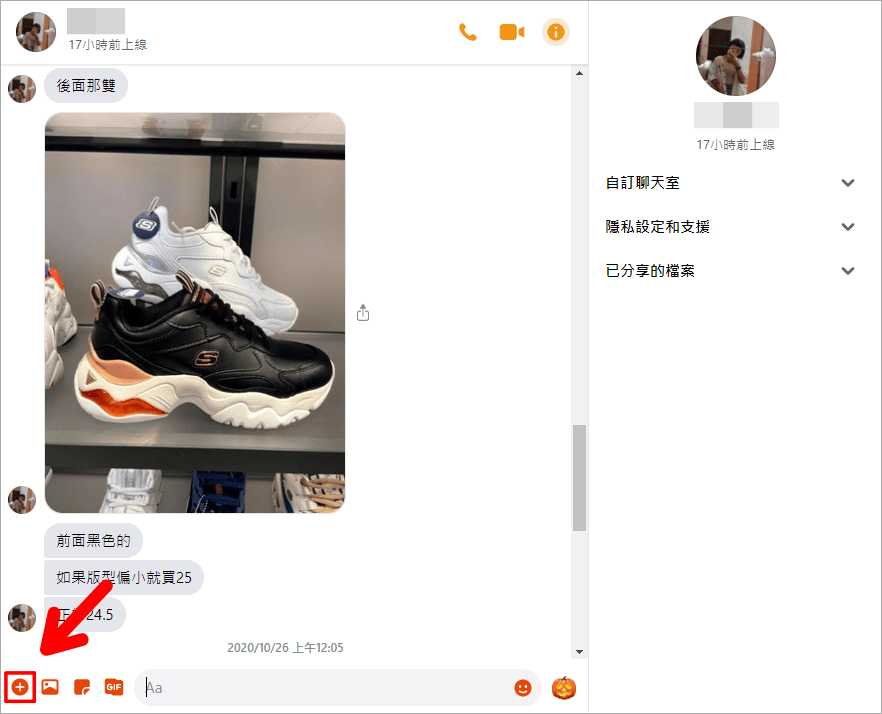 當我們開啟
當我們開啟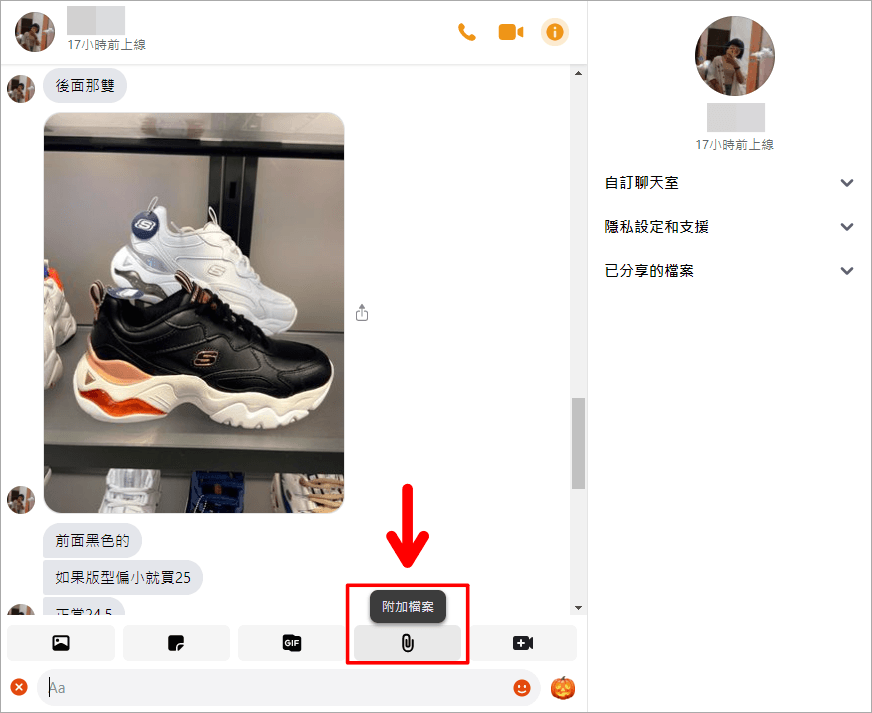 接著點選「附加檔案」,你便可在電腦上將你要傳送的檔案傳給要接收資料的人。
接著點選「附加檔案」,你便可在電腦上將你要傳送的檔案傳給要接收資料的人。 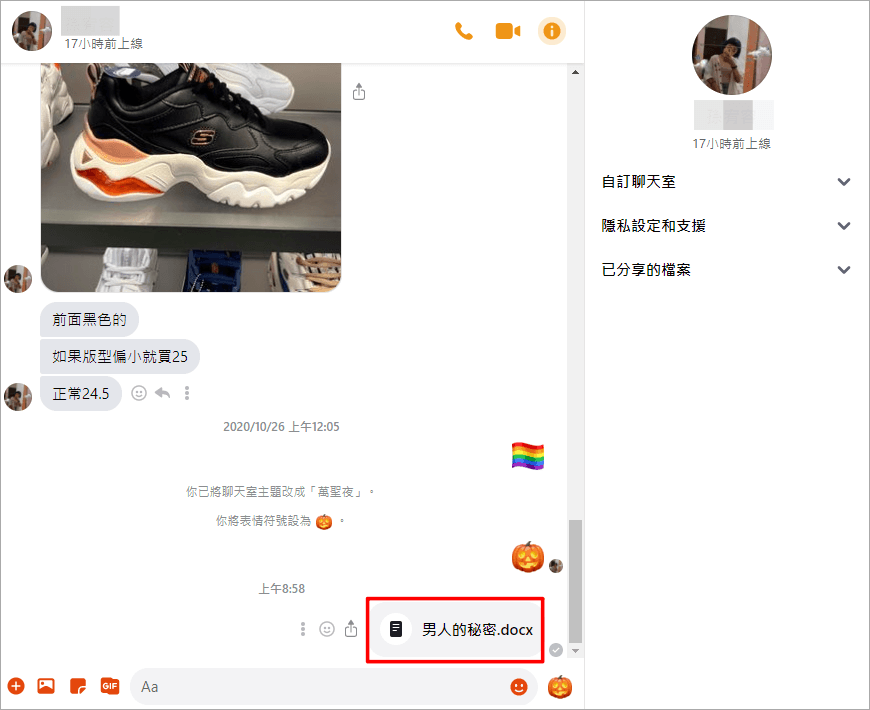 只要按下傳送鍵後,對方就會在 Messenger App 聊天室中,看到你傳的檔案了,是不是又快又方便的呢!對經常使用 Messenger 來傳資料或圖片的朋友,以上 2 種方法都非常推薦做使用喔!Messenger:
只要按下傳送鍵後,對方就會在 Messenger App 聊天室中,看到你傳的檔案了,是不是又快又方便的呢!對經常使用 Messenger 來傳資料或圖片的朋友,以上 2 種方法都非常推薦做使用喔!Messenger: